Como criar assinaturas de correio eletrónico animadas
As assinaturas de correio eletrónico são uma parte importante da sua comunicação profissional e uma forma de as tornar mais memoráveis é transformá-las em animações. Estas assinaturas apresentam uma imagem dinâmica ou um GIF em vez de texto simples.
Nesta secção, forneceremos um guia completo sobre como criar assinaturas de e-mail animadas cativantes através da utilização de diversas plataformas digitais, acompanhado de uma série de recomendações estratégicas e técnicas para obter os melhores resultados ao utilizar estas ferramentas.
Como criar assinaturas de correio eletrónico animadas e cativantes
Ao incorporar elementos animados na assinatura de correio eletrónico, é possível dar um toque de imaginação e dinamismo a correspondências profissionais tipicamente estáticas. Esta abordagem inovadora é conhecida por tornar os logótipos mais inesquecíveis e estimular uma maior interação, convidando os destinatários a explorar conteúdos adicionais ou a responder a apelos à ação através dos seus cliques.
Para criar assinaturas de correio eletrónico atraentes utilizando uma variedade de opções disponíveis, pode tirar partido de vários recursos online, como o Canva, o WiseStamp ou o MySignature, entre outros. Embora cada ferramenta tenha o seu conjunto único de funcionalidades e layouts, geralmente funcionam de forma semelhante. Neste contexto, iremos descrever os procedimentos específicos envolvidos na utilização das plataformas WiseStamp e Canva. No entanto, é importante notar que as ferramentas alternativas podem apresentar ligeiras discrepâncias com base nos seus atributos e capacidades individuais.
Como criar uma assinatura de correio eletrónico animada com o WiseStamp
O WiseStamp oferece uma solução eficiente e perfeita que simplifica a criação de assinaturas electrónicas, exigindo apenas um número mínimo de passos para a sua conclusão.
Embora se deva reconhecer que o WiseStamp oferece uma variedade de opções de preços que consistem em opções gratuitas e premium, vale a pena mencionar que o acesso ao elemento animado está limitado ao plano avançado ou profissional.
Eis como pode utilizá-lo:
Navegue até ao WiseStamp no seu browser e clique no botão “Criar a sua assinatura agora”, localizado abaixo.
Forneça as suas informações pessoais na janela seguinte, incluindo o seu nome, cargo e número de contacto. Alguns destes campos podem ser opcionais, permitindo-lhe ignorá-los, se desejar.
Na secção “Apps”, localizada no painel do lado esquerdo, seleccione “Styled Signoff”. Navegue por vários designs e active a opção “Animar”. Nesta área, existem inúmeras possibilidades adicionais que permitem a exploração artística a seu bel-prazer.
Após a conclusão da sua tarefa, seleccione o botão “OK, I’m Done” (OK, terminei) para apresentar os seus resultados.
Seleccione a plataforma em que pretende utilizar a sua assinatura digital.
⭐Clique em Atualizar a sua plataforma.
Pode agora aceder ao cliente de correio eletrónico que inclui a sua assinatura dinâmica e animada, que se integrará perfeitamente em cada mensagem enviada sem qualquer ação adicional da sua parte.
Como criar uma assinatura de correio eletrónico animada com o Canva
Se estiver à procura de uma alternativa gratuita, o Canva é uma excelente escolha. A seguir, descrevemos o processo para utilizar esta plataforma de forma eficaz:
Crie um gráfico elegante utilizando o Open Canva, clicando em “Create a Design” localizado no canto superior direito do seu ecrã.
É aconselhável selecionar uma dimensão individualizada para a sua assinatura de e-mail, com uma dimensão sugerida de 400 pixels de largura e 100 pixels de altura.
Ao clicar em “Criar novo design”, proceda para gerar o seu conceito visual personalizado.
Navegue até à secção “Texto” localizada no painel do lado esquerdo.
Escreva o nome pretendido no tipo e tamanho de letra preferidos e reposicione o texto como achar melhor.
Seleccione uma animação adequada para a sua apresentação, clicando na opção “Animar” localizada na secção superior da interface e, em seguida, escolhendo entre uma variedade de estilos disponíveis para melhorar o aspeto visual do seu conteúdo.
Quando estiver satisfeito com a sua assinatura animada, seleccione a alternativa “Download” e obtenha-a sob a forma de um ficheiro GIF através de transmissão eletrónica de dados.
De facto, depois de criar uma assinatura de e-mail utilizando a plataforma de design do Canva, é responsável por incorporá-la nas suas mensagens de saída. A solução acima mencionada automatiza este processo, integrando a assinatura personalizada sem problemas na sua correspondência. Em contrapartida, com o Canva, é necessária uma intervenção manual da sua parte para inserir a assinatura recém-criada sempre que compõe e envia um e-mail.
Abra uma aplicação de correio eletrónico, como o Gmail, para seguir as instruções que se seguem.
Clique no ícone de engrenagem situado no canto superior direito do ecrã para aceder e iniciar o menu de definições.
Aceda a toda a gama de opções de configuração seleccionando “Ver todas as definições” no menu de contexto, acessível através de um clique com o botão direito do rato ou de um gesto de tocar e manter premido num espaço vazio da interface da aplicação.
No separador “Geral”, navegue até à secção “Assinatura”, deslocando-se para baixo e clicando no botão “Criar novo” localizado nessa área.
Seleccione o ícone de imagem para anexar conteúdo multimédia da biblioteca de fotografias do seu dispositivo.
Utilize o gráfico obtido a partir do Canva, incorporando-o neste espaço.
⭐ Adicione um nome à assinatura e ajuste as definições predefinidas da assinatura em conformidade. 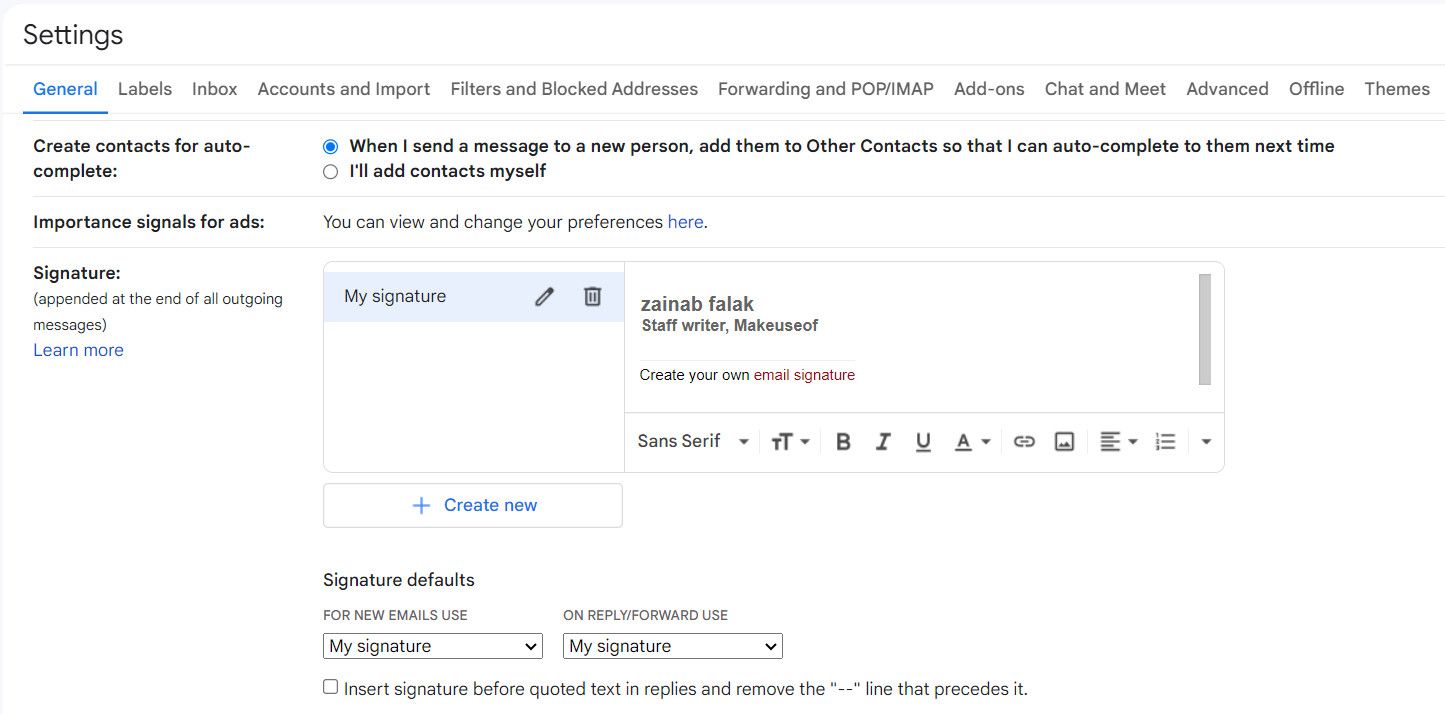
Depois de obter o resultado desejado, navegue até à região inferior do ecrã e utilize o botão “Guardar alterações” para concluir o processo.
Melhores práticas e sugestões
A incorporação de um elemento animado na assinatura eletrónica pode conferir vitalidade à correspondência; no entanto, é essencial ter em conta várias considerações ao conceber e utilizar estas características emblemáticas.
Ao selecionar uma animação adequada para a sua marca, é crucial considerar a sua compatibilidade com a sua imagem global e a mensagem pretendida. Ao escolher uma animação, evite as que têm elementos de design intrincados ou duração excessiva, uma vez que podem desviar o foco principal do seu conteúdo. Para garantir um desempenho ótimo nas plataformas de redes sociais, tenha em atenção o tamanho do ficheiro do seu GIF utilizando ferramentas online gratuitas concebidas especificamente para comprimir ficheiros e vídeos.
É importante usar de discrição na utilização de assinaturas animadas, uma vez que a sua adequação pode variar consoante o contexto e o público-alvo. Nos casos em que uma mensagem é de natureza séria ou confidencial, ou se for informado de que o destinatário não visualizará a animação, seria prudente abster-se de utilizar tais recursos.
Dê vida a e-mails aborrecidos com assinaturas de e-mail animadas
Embora as missivas electrónicas convencionais possam, por vezes, carecer de vivacidade, a incorporação de assinaturas de e-mail animadas representa uma oportunidade para animar a correspondência profissional, deixando um impacto memorável no leitor e incentivando uma resposta rápida. No entanto, é importante ter cuidado, pois existem alguns inconvenientes. Assim, antes do envio, lembre-se de ter em conta as directrizes aqui fornecidas.